Bỏ chức năng “Seen/Đã thấy” của Facebook
Đây là tính năng được cho là khá nhiều chuyện của Facebook. Đôi khi bạn đang chat và gặp phải câu hỏi khó trả lời của đối phương, hoặc đơn giản là không muốn trả lời nên muốn lơ đi. Nhưng Facebook lại mách lẻo là bạn đã đọc được những gì người kia gửi đi.

Để bỏ đi chức năng này, bạn chỉ cần tải Facebook Unseen nếu đang xài Chrome hoặc Chat Undetected nếu xài Firefox hay Internet Explorer là đã có thể giải quyết được tất cả.
Nhập sinh nhật của tất cả bạn bè vào Google Calendar, iCal hoặc Outlook
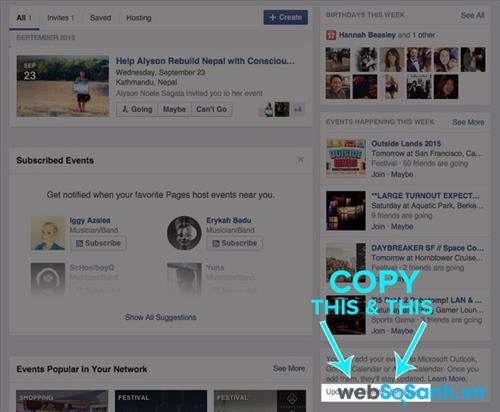
Để không bỏ lỡ sinh nhật của bất kỳ người bạn nào. Hãy vào phần Events (Sự kiện) ở góc trái trang chủ. Nhìn ở góc dưới cùng bên phải bạn sẽ thấy Upcoming Events và Birthdays. Copy 1 trong 2 link đó.
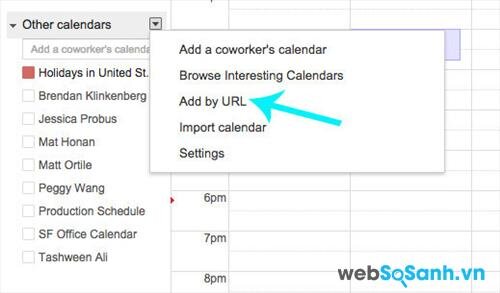
Mở Google Calendar của bạn lên và chọn hàng kế Other Calendars > Chọn Add by URL, paste link đã copy. Hoàn thành thao tác lưu trữ và nhắc nhở cho mình.
– Đối với iCal: chọn Calendar > Subscribe và dán link đã chọn.
– Đối với Outlook: chọn Tools > Account Settings > Internet Calendars và thực hiện thao tác tương tự.
Để không bỏ sót bất kỳ tin nhắn nào
Bạn có biết Facebook có đến 2 hộp tin nhắn.
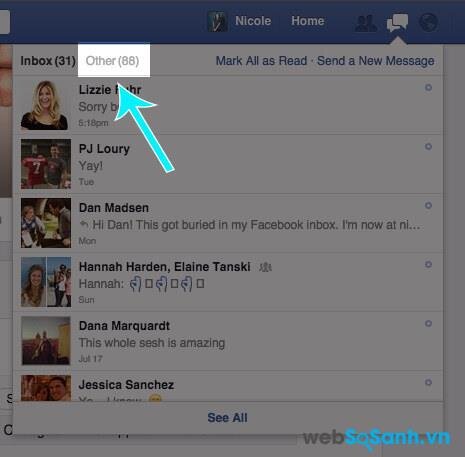
Những tin nhắn của những người không có trong danh sách bạn bè của bạn thường sẽ được đưa vào hộp thư Other và Facebook sẽ không hiện tin báo cho hộp thư này. Nếu bạn không muốn bỏ sót bất kỳ tin nhắn nào thì hãy click vào biểu tượng Messages và chọn Other.
Hoặc nếu ngược lại, bạn không thích nhận những tin từ người lạ vì cảm thấy phiền thì có thể chọn giới đối tượng gửi được tin nhắn vào hộp thư chính. Chọn Setting -> Privacy -> Who can contact me? -> Whose messages do I want filtered into my Inbox? -? Strict Filtering
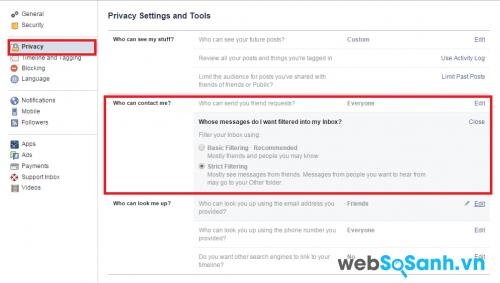
Tìm kiếm bài post của người khác
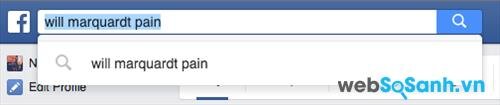
Công cụ tìm kiếm của Facebook hiện đã cải tiến hơn rất nhiều so với trước đây, nên bạn có thể dễ dàng tìm được những post đã từng chia sẻ với mình.
Nếu bạn muốn tìm những post của bạn bè mình thì hãy gõ tên của họ vào thanh tìm kiếm, kèm theo những từ khóa và đợi kết quả tìm kiếm.
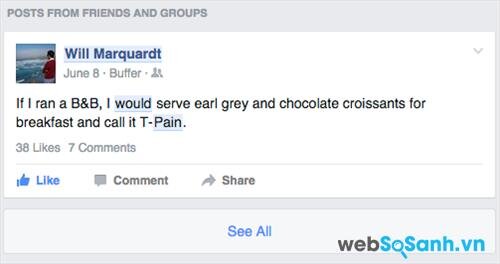
Nếu bạn muốn đi du lịch và muốn tìm kiếm ý tưởng mới cho chuyến đi của mình, thì hãy tìm kiếm địa điểm và tham khảo từ các post hay hình ảnh từ bạn bè.

Đăng file GIF lên Facebook
Đầu tiên hãy copy và dán link hình ảnh dạng GIF vào thanh status của mình. Sau khi phần preview của link này xuất hiện thì hãy xóa link đi. Và post như những status bình thường khác.

Giấu danh sách bạn bè của mình đi
Nếu bạn không thích cho người khác biết bạn bè của mình còn có những ai. Thì hãy chọn vào thanh Friends (bên góc phải màn hình) -> chọn Edit Privacy -> Only me. Và từ đó về sau, chỉ có bạn mới có thể nhìn thấy trong danh sách bạn bè của mình gồm có những ai, những người khác sẽ hoàn toàn không biết được.
Giới hạn đối tượng có thể đọc được status của bạn
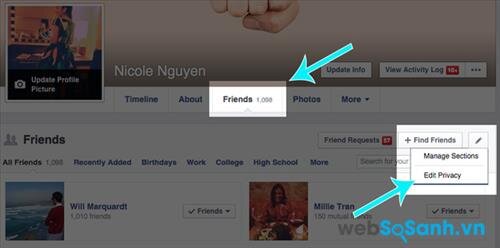

Khi bạn muốn “nói xấu” ai đó, hoặc không thích một người nào đó trong danh sác bạn bè đọc được những status của mình thì hãy sử dụng cách này.
Vào Who should see this? ở góc phải bên dưới thanh Post, chọn Custom và thêm tên những người bạn không thích vào Don’t share this with.
Kích thước chuẩn của Cover photo cho Facebook
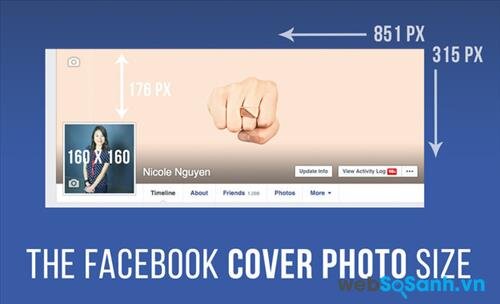
Nếu bạn sử dụng máy tính bàn thì kích thước chuẩn cho một tấm ảnh cover là 851 x 315 pixels. Còn nếu bạn xem Facebook trên điện thoại thì kích thước sẽ là 399 x 150 pixels.
Chặn các lời mời chơi game phiền phức
Nếu bạn sử dụng ứng Facebook dành cho điện thoại, chọn More > Settings > Notifications > Mobile Push và bỏ chọn Application Requests.
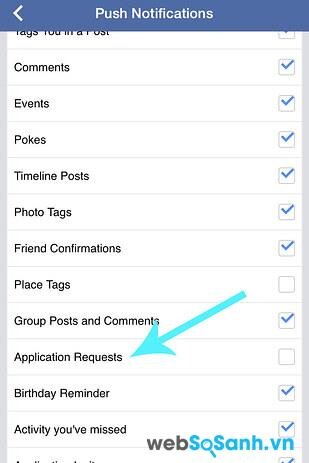
Tính năng lưu lại những tin tức thú vị để đọc sau
Trong ngày, có rất nhiều bài viết hoặc tin tức hay được đưa lên Facebook, nhưng bạn không thể đọc hết cùng một lúc. Hãy sử dụng tính năng này để lưu lại những thứ bạn thích và đọc sau.

Chọn nú Share và sau đó là Save Link. Tất cả những gì bạn đánh giấu sẽ hiện trong Saved. Khi về nhà, bạn chỉ cần chọn thanh Saved (ở góc trái màn hình, nếu bạn sử dụng mất tính bàn) hoặc thanh More -> Saved (nếu bạn sử dụng ứng dụng trên điện thoại).
Theo BuzzFeeds
Websosanh.vn – Website so sánh giá đầu tiên tại Việt Nam














